포트나이트 오류 코드 91 수정 방법 - PC, PS4, Xbox One, 닌텐도 스위치, 모바일용 쉬운 단계
포트나이트 오류 코드 91 수정 방법 | PC, PS4, Xbox One, 닌텐도 스위치, 모바일 인기 배틀로얄 게임 포트나이트의 팬이라면 한 번쯤 오류 코드 91을 경험했을 가능성이 있습니다. …
기사 읽기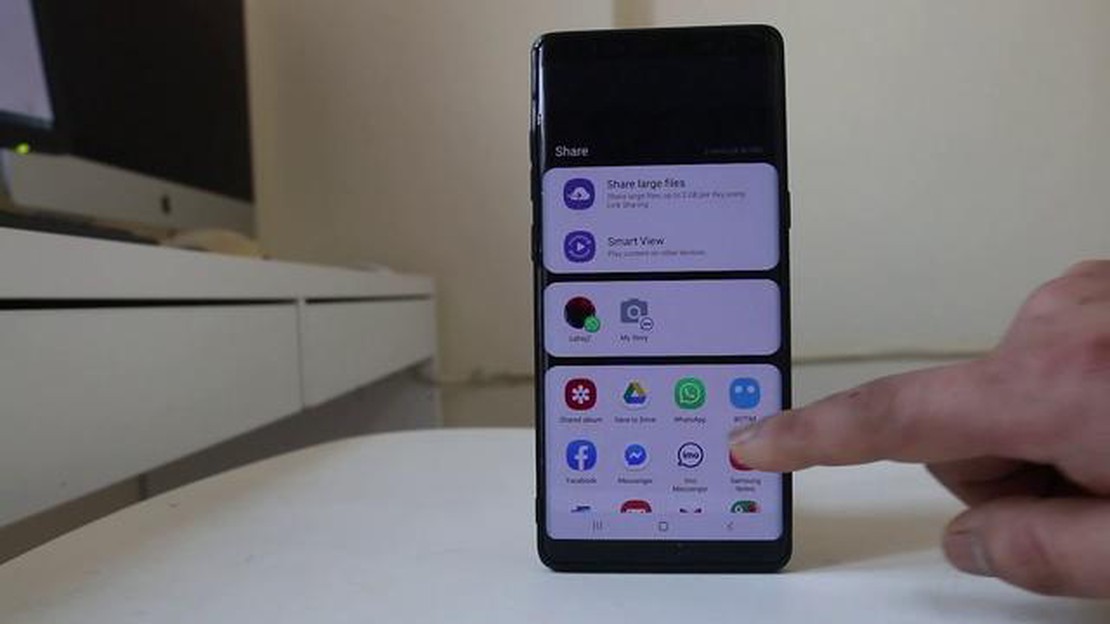
안전하고 편리한 방법으로 사진을 저장하고 백업하고 싶은 Android 사용자라면 Google 드라이브가 완벽한 솔루션입니다. Google 드라이브를 사용하면 어디서나 사진을 업로드하고 액세스하며 다른 사람들과 쉽게 공유할 수 있습니다. 이 단계별 가이드에서는 Android 기기에서 Google 드라이브에 사진을 업로드하는 방법을 보여드리겠습니다.
1단계: Google 드라이브 앱 다운로드 및 설치하기
첫 번째 단계는 구글 플레이 스토어에서 구글 드라이브 앱을 다운로드하여 설치하는 것입니다. Play 스토어에서 ‘Google 드라이브’를 검색하고 앱을 선택한 다음 ‘설치’ 버튼을 누르기만 하면 됩니다. 설치가 완료되면 앱을 엽니다.
2단계: Google 계정에 로그인하기
Google 드라이브 앱을 처음 열면 Google 계정에 로그인하라는 메시지가 표시됩니다. 이메일 주소와 비밀번호를 입력하고 ‘로그인’ 버튼을 누릅니다. Google 계정이 없는 경우 ‘계정 만들기’ 옵션을 눌러 계정을 만들 수 있습니다.
3단계: 카메라 폴더에 액세스하기
로그인이 완료되면 Google 드라이브 앱의 메인 화면으로 이동합니다. 사진을 업로드하려면 카메라 폴더에 액세스해야 합니다. 화면 왼쪽 상단에 있는 세 줄 메뉴 아이콘을 탭한 다음 메뉴에서 ‘내 드라이브’를 선택합니다. 그런 다음 화면 오른쪽 하단에 있는 ‘+ 새로 만들기’ 버튼을 탭하고 옵션에서 ‘폴더’를 선택합니다. 폴더 이름을 “카메라"로 지정하고 “만들기” 버튼을 탭합니다.
4단계: Google 드라이브에 사진 업로드하기
사진을 업로드하려면 Google 드라이브 앱의 메인 화면으로 돌아가서 화면 오른쪽 하단에 있는 “+” 버튼을 탭합니다. 표시되는 메뉴에서 ‘업로드’를 선택한 다음 ‘사진 및 동영상’을 선택합니다. 휴대폰 갤러리로 이동하여 업로드할 사진을 선택할 수 있습니다. 사진을 선택했으면 ‘업로드’ 버튼을 탭합니다.
5단계: 업로드가 완료될 때까지 기다립니다.
업로드하는 사진의 크기와 수에 따라 업로드가 완료되는 데 다소 시간이 걸릴 수 있습니다. 업로드가 진행되는 동안 화면 상단의 알림 표시줄에서 업로드 상태를 모니터링할 수 있습니다. 업로드가 완료되면 알림을 받게 됩니다.
이 간단한 단계를 따라 Android 기기에서 Google 드라이브에 사진을 쉽게 업로드할 수 있습니다. Google 드라이브를 사용하면 소중한 추억이 안전하게 저장되고 필요할 때마다 쉽게 액세스할 수 있어 안심할 수 있습니다.
함께 읽기: 스마트폰을 위한 최고의 맞춤 이모티콘 앱 10가지
Google 드라이브는 여러 기기에서 사진을 편리하게 저장하고 액세스할 수 있는 방법을 제공합니다. 다음 단계에 따라 Android 기기에서 Google 드라이브에 사진을 업로드하세요:
다 끝났습니다! Android 기기의 Google 드라이브에 사진을 성공적으로 업로드했습니다.
참고: Wi-Fi 네트워크에 연결되어 있지 않은 경우 Google 드라이브에 사진을 업로드할 때 모바일 데이터가 사용될 수 있습니다. 인터넷 연결 상태가 안정적인지 확인하거나 Wi-Fi로 전환하여 추가 데이터 요금이 발생하지 않도록 하세요.
Android 기기에서 Google 드라이브에 사진을 업로드하려면 Google 드라이브 앱에 액세스해야 합니다. 앱에 액세스하려면 다음 단계를 따르세요:
함께 읽기: 2023년 저사양 PC를 위한 최적의 GameLoop 설정 - 성능 향상
이제 앱을 사용하여 Google 드라이브에 사진을 업로드할 준비가 되었습니다. 다음 단계를 계속 읽으면서 Android 기기에서 Google 드라이브에 사진을 업로드하는 방법을 알아보세요.
Android 기기에서 Google 드라이브 앱을 열면 모든 파일과 폴더가 표시되는 기본 대시보드가 표시됩니다. Google 드라이브에 사진을 업로드하려면 먼저 화면 오른쪽 하단에 있는 ‘+’ 버튼을 탭하세요. 이 버튼은 내부에 흰색 ‘+’ 기호가 있는 파란색 원으로 표시됩니다.
Google 드라이브를 열고 계정에 로그인한 후 ‘업로드’ 옵션을 선택해야 사진 업로드 프로세스를 시작할 수 있습니다.
파일 선택기 인터페이스에서 기기의 저장 공간을 탐색하여 Google 드라이브에 업로드할 사진을 찾을 수 있습니다. 방법은 다음과 같습니다:
폴더에 있는 모든 사진을 선택하려면 화면 오른쪽 상단에 있는 점 3개 메뉴 아이콘을 탭한 다음 옵션 메뉴에서 ‘모두 선택’을 선택하면 됩니다.
참고: 각 폴더 또는 위치에 대해 이 단계를 반복하여 다른 폴더 및 위치의 사진을 선택할 수도 있습니다..
업로드할 사진을 선택했으면 화면 오른쪽 상단에 있는 ‘업로드’ 버튼을 탭합니다. 이제 사진이 Google 드라이브 계정에 업로드됩니다.
**팁: 화면 하단에 있는 ‘업로드’ 탭을 탭하여 업로드 진행 상황을 모니터링할 수 있습니다. 그러면 현재 업로드 중인 모든 파일 목록이 표시됩니다.
예. Android에서는 한 번에 여러 장의 사진을 Google 드라이브에 업로드할 수 있습니다. ‘+’ 버튼을 탭하고 ‘업로드’를 선택하면 기기의 갤러리 또는 파일 관리자에서 업로드할 사진을 여러 장 선택할 수 있습니다. 업로드할 사진을 모두 선택한 다음 ‘업로드’ 버튼을 탭하면 프로세스가 시작됩니다. Google 드라이브에서 선택한 사진을 한 번에 업로드합니다.
예. Android에서 Google 드라이브의 특정 폴더에 사진을 업로드할 수 있습니다. ‘+’ 버튼을 탭하고 ‘업로드’를 선택한 후 Google 드라이브의 폴더를 탐색하여 사진을 업로드할 폴더를 선택할 수 있습니다. 선택한 사진은 해당 폴더에 바로 업로드되므로 파일을 쉽게 정리하고 체계적으로 보관할 수 있습니다.
포트나이트 오류 코드 91 수정 방법 | PC, PS4, Xbox One, 닌텐도 스위치, 모바일 인기 배틀로얄 게임 포트나이트의 팬이라면 한 번쯤 오류 코드 91을 경험했을 가능성이 있습니다. …
기사 읽기구글 픽셀 6에서 신호가 계속 끊기는 문제 수정 (셀룰러) Google Pixel 6를 소유하고 있는데 신호 손실 문제를 겪고 계신다면, 여러분은 혼자가 아닙니다. 많은 사용자가 Pixel 6에서 신호가 계속 끊긴다고 보고했으며, 이는 해결하기 힘든 문제일 수 있습니 …
기사 읽기헤일로 인피니트 멀티플레이어가 작동하지 않는 문제 해결 방법 | 로드되지 않음 인기 게임 헤일로 인피니트의 팬이라면 멀티플레이어 모드가 작동하지 않거나 로드되지 않는 문제가 발생했을 수 있습니다. 특히 친구와 함께 플레이하거나 온라인 전투에 참여하고 싶을 때 이런 문제 …
기사 읽기2023년에 인터넷 연결 없이 플레이할 수 있는 무료 오프라인 전쟁 게임 10선 인터넷 연결 없이도 기기에서 즐길 수 있는 액션으로 가득한 전쟁 게임을 찾고 계신가요? 더 이상 고민하지 마세요! 이 글에서는 2023 …
기사 읽기유튜브가 작동하지 않나요? 문제를 해결하는 15가지 방법 YouTube는 동영상을 시청하고 다운로드하는 데 가장 인기 있는 플랫폼 중 하나입니다. 그러나 때때로 사용자는 Android 기기에서 YouTube 앱이 제대로 작동하지 않는 문제에 직면합니다. …
기사 읽기비트코인과 온라인 카지노 디지털 기술과 인터넷의 시대에 온라인 카지노의 혁신은 도박꾼들을 놀라게 하는 것을 멈추지 않습니다. 최신 트렌드 중 하나는 암호화폐, 즉 비트코인을 입출금의 주요 통화로 사용하는 것입니다. 비트코인은 더 이상 괴짜나 기술 애호가들만의 영역이 아 …
기사 읽기